
25、接下来的这一步我们将要把火焰裁切成一些小的部分。首先复制这个图层隐藏起来作为备份。接着选择钢笔工具,你需要用此来选择火焰的外轮廓进行裁切,这样它将看上去更自然。这里你将可以看到我把一个火焰裁切成了四个部分。你可以尝试将它们进行翻转,使它们看上去更加的随意。
设置这些图层的混合模式为滤色,目的是为了完全删除黑色的部分,并且使它看上去更加的透明。

26、因为我的文字有4个字母,所以我需要4个单独的火焰。对于第4个火焰(在E的上面那个)我实际上是在Flickr中寻找的图片,重复先前的步骤来创造出另一个火焰。再字母上的火焰我都将它们压缩过,这样可以让它们看上去更加的随意。
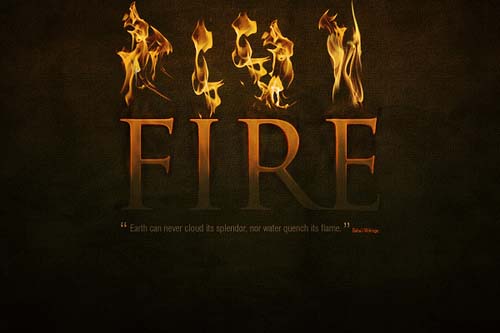
27、把这些火焰移动到文字上。你将尝试把这些火焰与字母的形状相结合,以便看上去它们像是在跳舞。

28、现在我们已经把四个火焰都覆盖在字母上部了,虽然感觉不是很差,但是你可以看到I和R的字体上都有相同的火焰,并且所有的火焰都不是很高。


原图下面开始我们的一图五抠教程,第一种抠图方法会讲的比较细致,之后的四种方法有些与第一种相同,所以会讲解的比较简单。PS抠图方法一1、

有时候为了设计需要,我们要手动制作出公章的效果(当然不是为了干违法乱纪的事哈),例如做出一个下面这样的效果:那么我们是怎么用Photo

本篇教程将教大家如何抠出与背景颜色相近且还带反光的头发,可以说是有一定的难度与技巧。相信大家学会这篇抠头发教程后,就没有抠不出的毛发图

九宫格原本是指一种数字游戏,但现在大家第一反映估计是多张照片的拼接,例如微信微博发多张照片的时候就会自动帮我们排列成九宫格形式。这种九

作者合成的非常细腻,很多细节的处理都值得借鉴,如水面倒影的处理部分,作者先制作好水波纹理,然后把倒影部分用置换和动感模糊滤镜特殊处理,
手机访问:M.PSDEE.COM/电脑访问:WWW.PSDEE.COM